
办公软件 占存:5.71MB 时间:2021-03-30
软件介绍: 6WordWord 2016阅读WordWord 2016安装包将通过Microsoft官方授权产品助手(软件大小:4.62MB)下...
Word 2016是一款广泛使用的办公软件,Word 2016兼容多种文件格式(如DOCX、PDF等),并支持跨平台同步(Windows和Mac)。其直观的界面和丰富的模板库(如简历、报告、信函)大幅提升了工作效率,适用于学生、职场人士及专业排版需求。虽然后续版本(如Word 2019/2021)已发布,但Word 2016因其稳定性和兼容性仍是许多用户的首选。接下来就让华军小编为大家解答一下word 2016怎么使用剪贴板已经word 2016使用剪贴板的方法吧!
第一步
启动Word 2016,点击 【空白文档】 创建一个新文件。
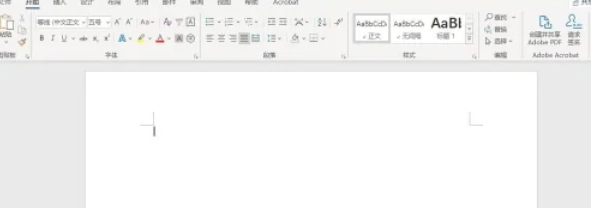
第二步
在顶部菜单栏中找到 【开始】 选项卡 → 点击 【剪贴板】 组右下角的 小箭头(或按快捷键 Ctrl + C 两次),右侧会弹出剪贴板任务窗格。
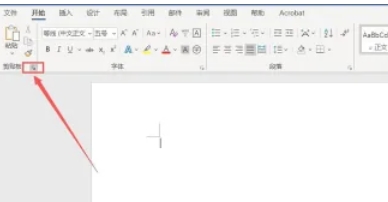
第三步
选中需要复制的文字、图片等内容 → 按 Ctrl + C 复制(或右键选择 【复制】)。
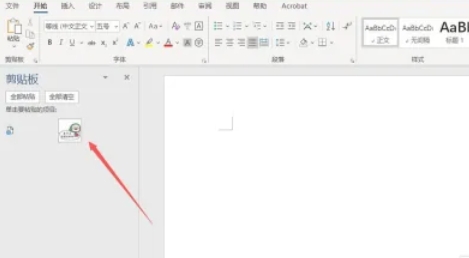
第四步
重复操作可复制多项内容,剪贴板最多保存 24项 内容。
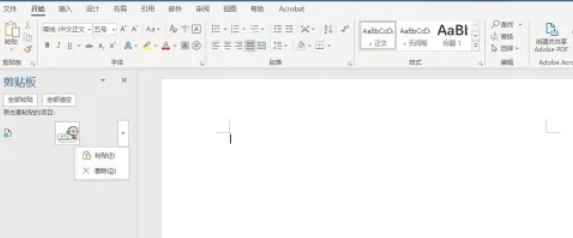
第五步
将光标定位到文档中需要粘贴的位置 → 在剪贴板窗格中点击要粘贴的项目,或点击项目右侧的 下拉三角 → 选择 【粘贴】。
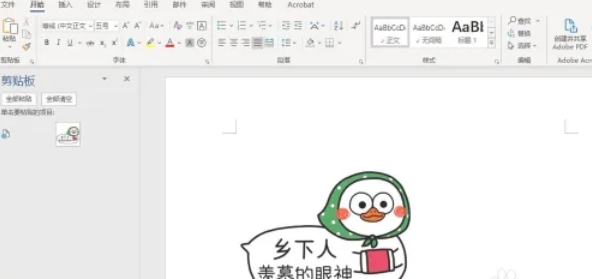
第六步
内容将按所选格式插入到文档中,点击粘贴内容后的 【粘贴选项】图标(或按 Ctrl + V 后选择),可切换为 “只保留文本”、“保留源格式” 等模式。
以上就是华军小编为您整理的word 2016怎么使用剪贴板已经word 2016使用剪贴板的方法啦,希望能帮到您!